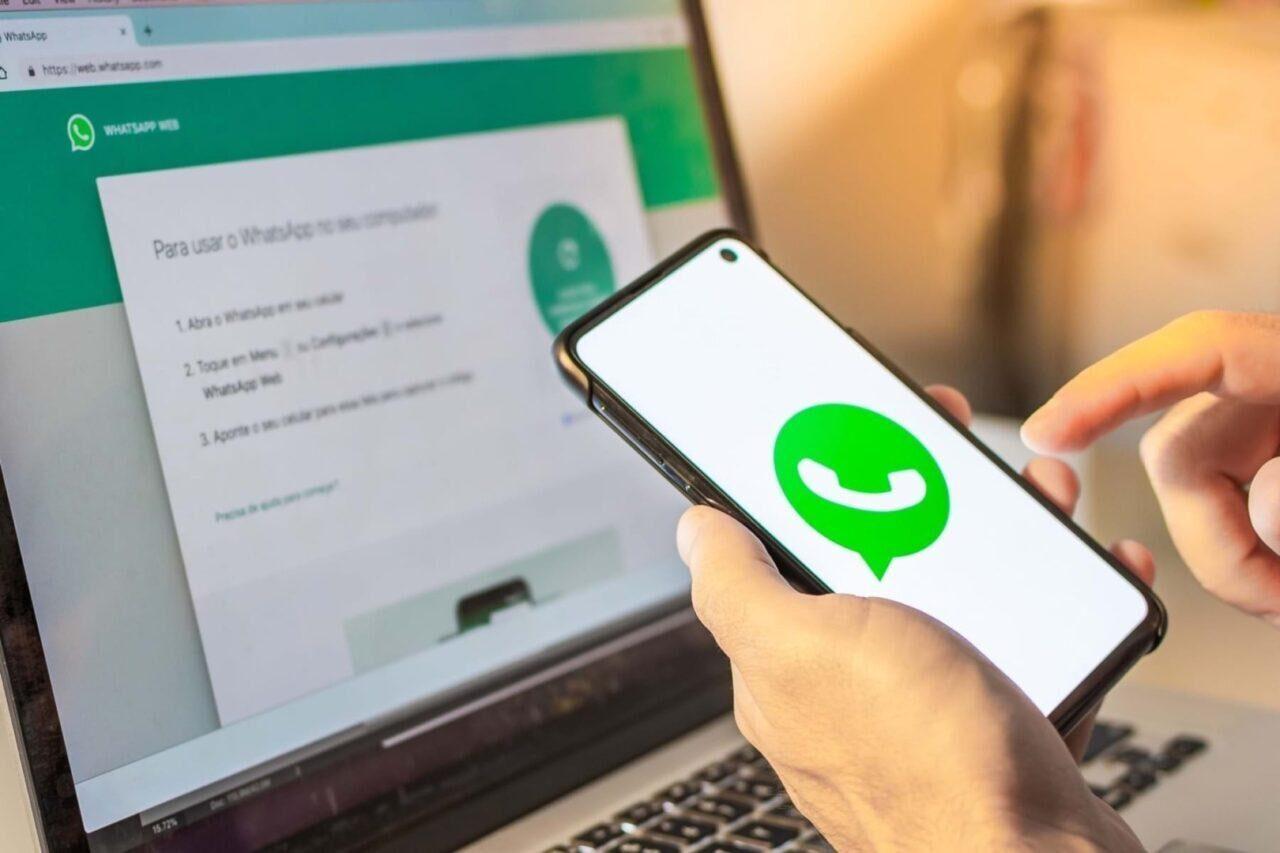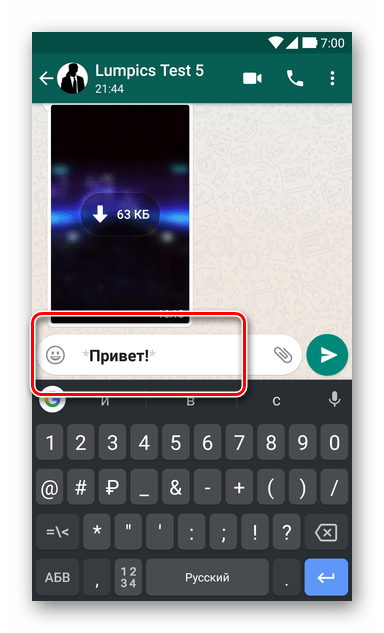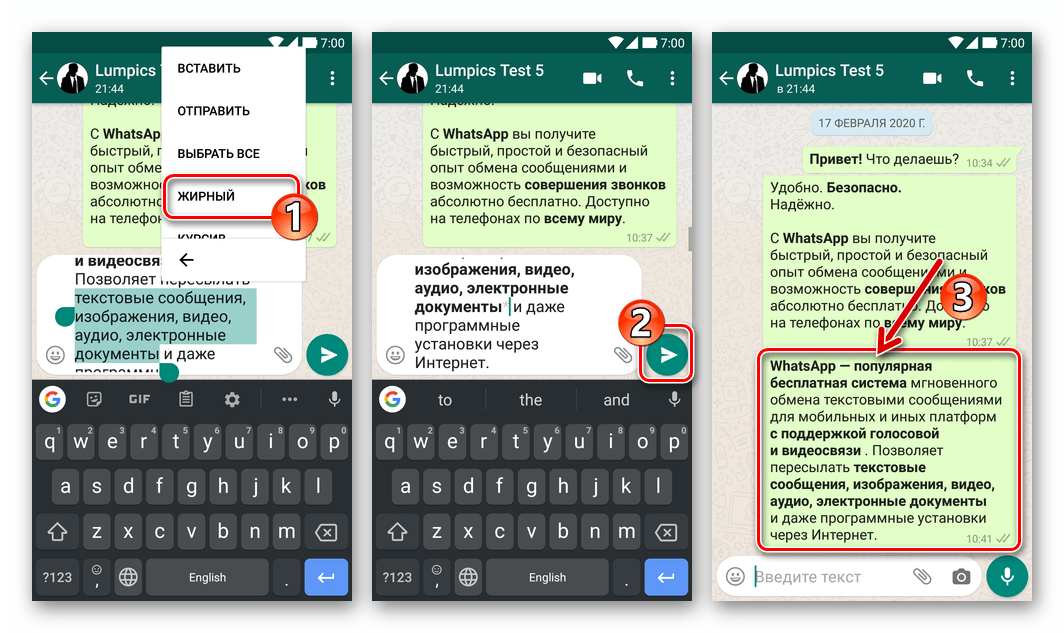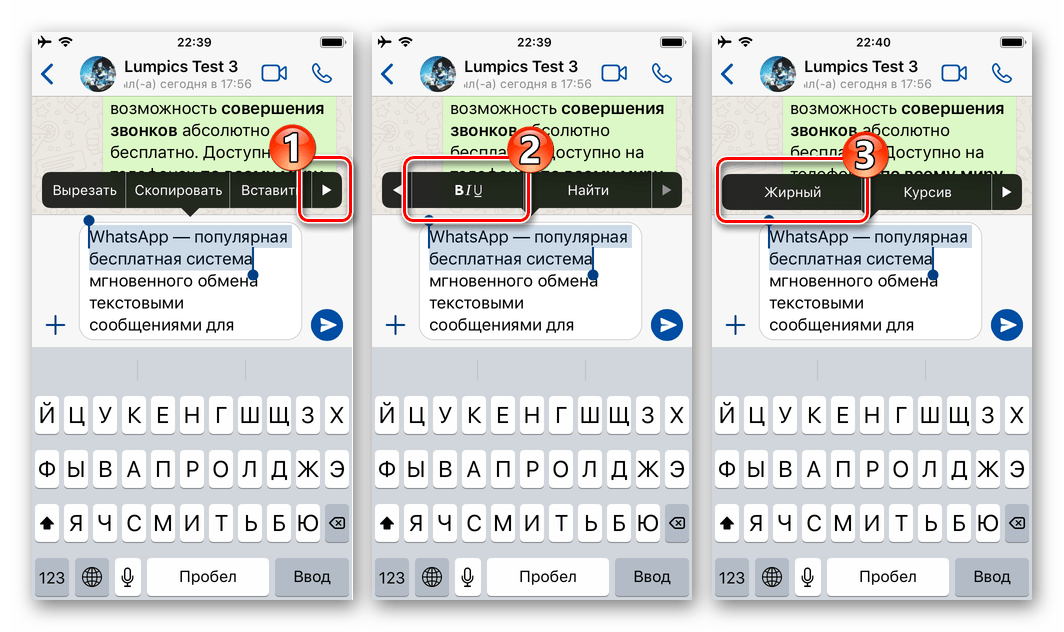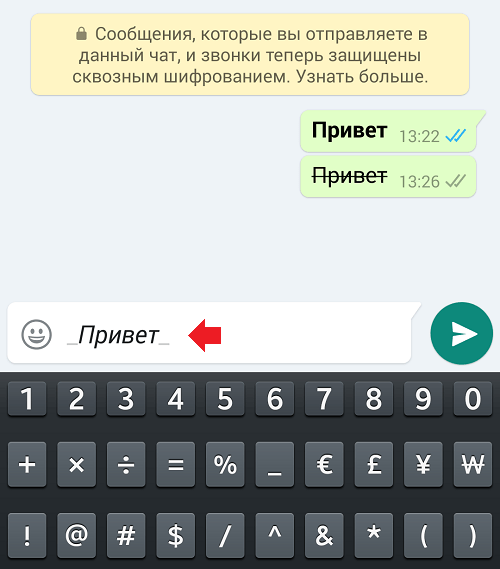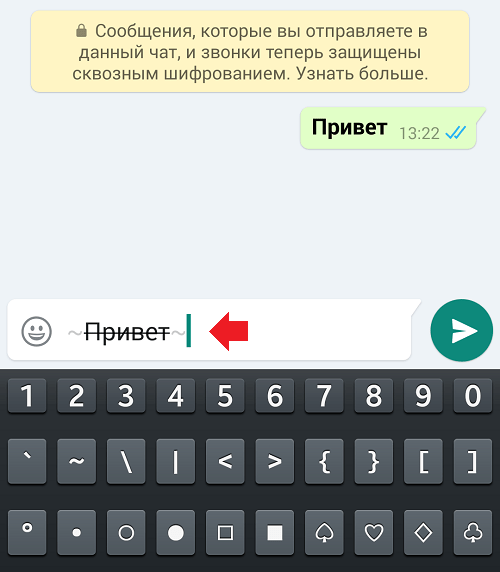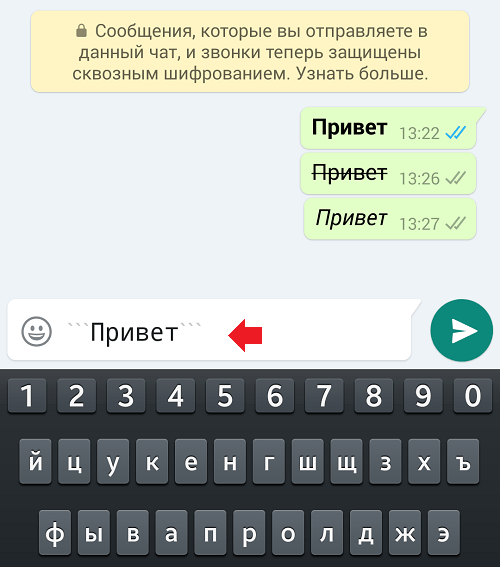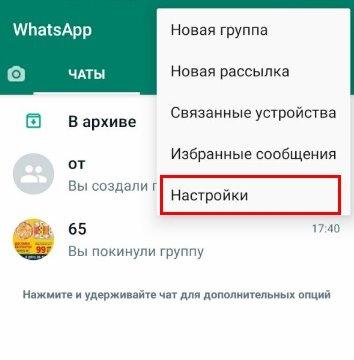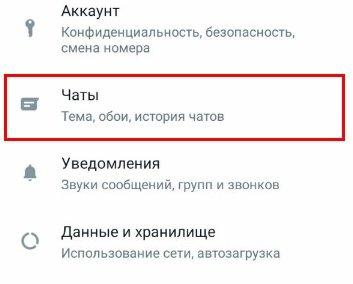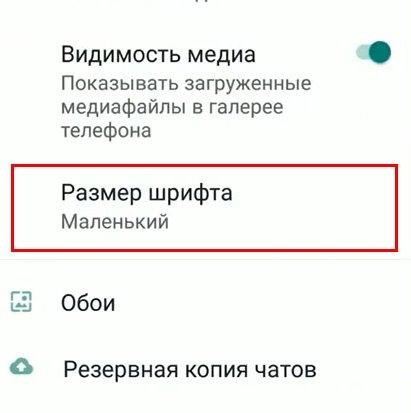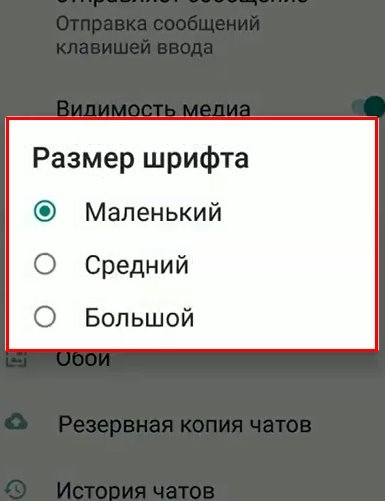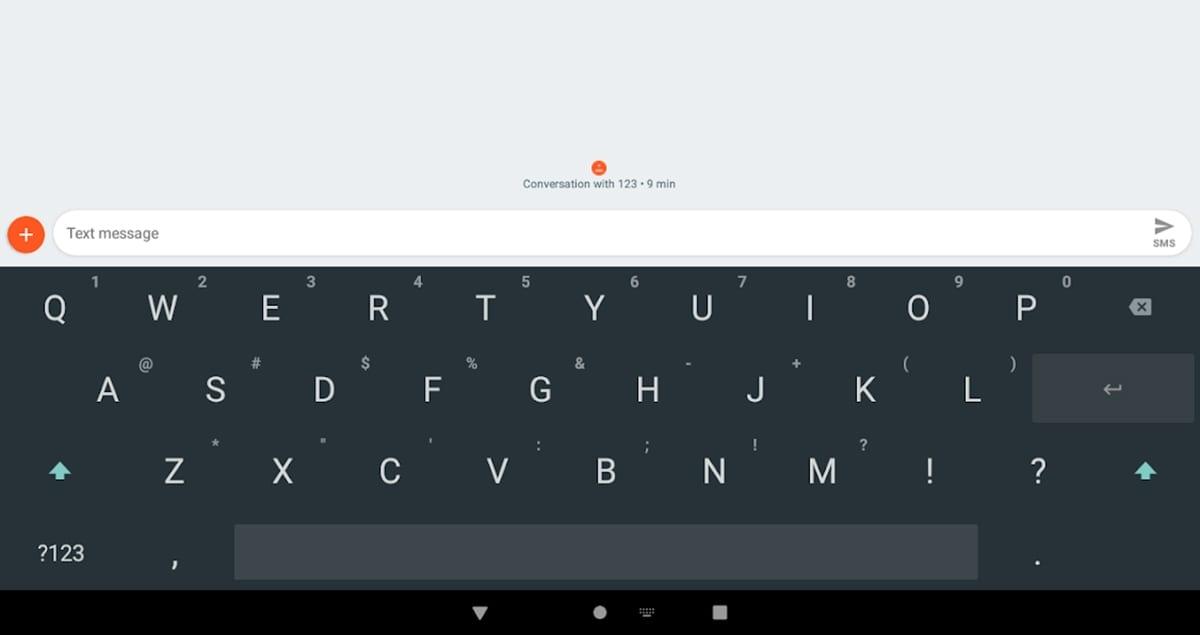Разработчики каждого мессенджера стараются выделить свой продукт на фоне конкурентов. Этот инструмент, который был предназначен только для общения, стали активно использовать для решения коммерческих решений. Whatsapp – популярная платформа для переписки, поддержки клиентов, обмена файлами. Программа устанавливается на iOS и Android. В текстовом окне можно выбирать шрифт, курсив, проводить иное форматирование текста.
Как сделать жирный текст в Вотсап
При формировании текста в Ватсапе часто главные тезисы выделяются жирным шрифтом. Подобным образом в мессенджере можно выделить любое количество символов. Есть два способа:
- Выделение звездочками (*). Они устанавливаются вначале и конце нужного отрезка. После обработки в сообщении звездочки не будут отображаться.
- Использование встроенной функции выделения. Нужно несколько секунд удерживать палец на нужно отрывке. На Android появится панель действия, нужно сделать тап по трем точка, выбрать «Жирный». На устройстве с операционной системой iOS делается тап по «Выбрать», из списка выбирается «Жирный».
Стоит учитывать, что жирный текст по-разному отображается на мобильном устройстве и компьютере. Поэтому не всегда этот инструмент дает нужный эффект.
Ватсап работает по схожему принципу, как и многие другие мессенджеры. Поэтому с использованием подобной функции не возникает проблем.
Как писать курсивом в Whatsapp
Часто сообщение пишется курсивом для выделения части текста. Изменения вносятся двумя способами:
- Нужная часть сообщения выделяется символом подчеркивания (_). Как и с жирным текстом, спецсимвол не будет отображаться у получателя.
- Выделяется отрывок, палец удерживается несколько секунд в одном месте. В появившемся поле выбирается функция «Курсив».
Подобным образом можно выделить любое количество фрагментов.
При выборе этого способа выделения нужно учитывать, что он самый эффективный. Курсив более отличим от основного начертания на всех устройствах. Поэтому его используют намного чаще.
Как писать жирным курсивом в Ватсапе
Подобным образом форматировать текст можно путем поочередного использования инструментов. К примеру, для начала выделяется нужный текст, после зажимается палец и выбирается форматирование, курсив.
Процедура снова повторяется, но теперь выбирается функция жирного отображения. Подобный стиль можно назвать полужирным.
Зачеркнутый текст
Писать можно с зачеркиванием текста. Выбирают этот метод отображения следующим образом:
- нужный текст окружают символами (~);
- выделяют фрагмент, зажимают палец, в дополнительном окне выбирается режим «Зачеркнутый».
Этот излюбленный прием некоторых блогеров используется для обозначения ироничного высказывания, сокрытия глубокого смысла. В коммерческом тексте зачеркивается цена, которая была снижена из-за предоставления скидок.
Шрифт разработчика
У мессенджера есть шрифт разработчика FixedSys. Традиционно он используется для выделения особых частей сообщения. Для вызова этой функции нужный фрагмент выделяется обратными кавычками (`).
В программе отсутствуют другие шрифты. Это исключает вероятность, что отображаемая информация будет плохо читаться.
Как увеличить шрифт в Ватсапе
Каждый пользователь настраивает отображение информации на своем устройстве. Он автоматически подбирается под разрешение экрана. Изменения вносятся по следующему алгоритму:
- мессенджер запускается;
- в правом верхнем углу делается тап по трем точкам;
- в дополнительном окне выбирается пункт Настройки, раздел Чаты;
- находим раздел Размер шрифта.
Пользователям представлена три возможных варианта.
В некоторых случаях размер отображаемой текстовой информации зависит от настроек самой операционной системы. Если размера недостаточно, можно попробовать изменить глобальные параметры.
Как поменять цвет шрифта в Вотсапе
В сети встречается много сообщений, что есть возможность поменять цвет шрифта в мессенджере. Однако, такой функции нет.
Пользователям предоставляется возможность только изменять форматирование. Других функций нет.
Как настроить клавиатуру в Ватсапе
Изменение клавиатуры предусматривает установку новой программы с официального магазина. В Play Store, Play Market и AppStore несколько десятков вариантов. Выбор проводится с учетом личных предпочтений.
Один из наиболее популярных вариантов SwiftKey. Он доступен в магазине Microsoft и других операционных систем. Считается лучшим предложением по причине высокой стабильности, есть множество различных настроек.
Рассматриваемая клавиатура устанавливается несколькими производителями телефонов по умолчанию. К примеру, Huawei предварительно устанавливает SwiftKey по причине недоступности продуктов Google и его расширений.
Несколько миллионов установок на протяжении последних нескольких лет привели к тому, что приложение постоянно развивается. Оно адаптируется под новые устройства и версии операционных систем.
На Android при возникновении проблем с официальных магазином установить программу можно со стороннего источника. Для этого достаточно скачать apk-файл, открыть его через браузер (при первой установке с неофициального магазина нужно в окне безопасности выбрать Настройки и перевести тумблер «Разрешить установку с этого источника» в активное положение).
Для того чтобы использовать стороннее решение достаточно скачать программу с официального источника и установить ее. Дальнейшая последовательность действий:
- открываются настройки операционной системы;
- выбирается раздел Система, Языки и ввод текста;
- должна быть опция Клавиатура;
- из доступного списка выбирается подходящее решение;
После этого все приложения будут использовать стороннюю клавиатуру.
Есть большое количество причин, по которым пользователи Android и iOS отказываются от клавиатур самой операционной системы. Как правило, это связано с недостаточной функциональностью.